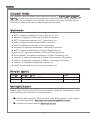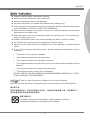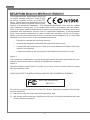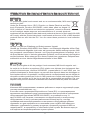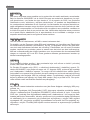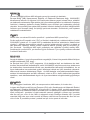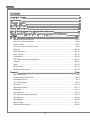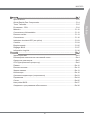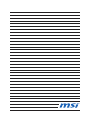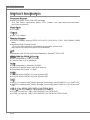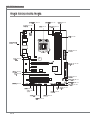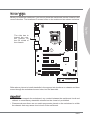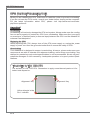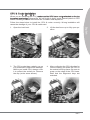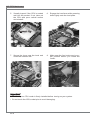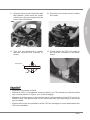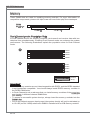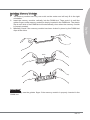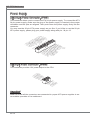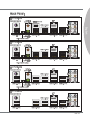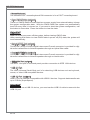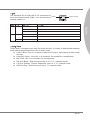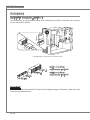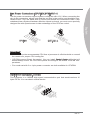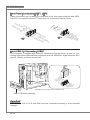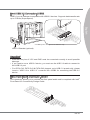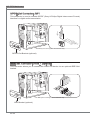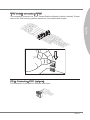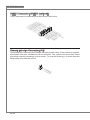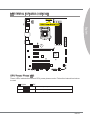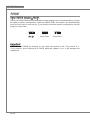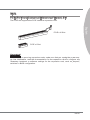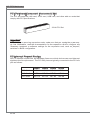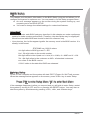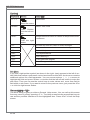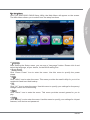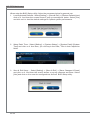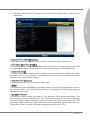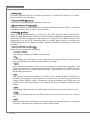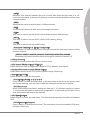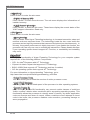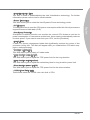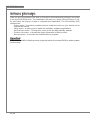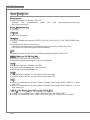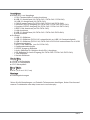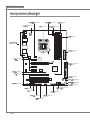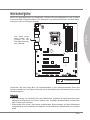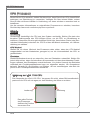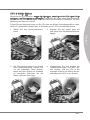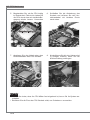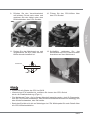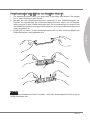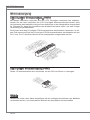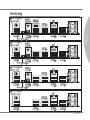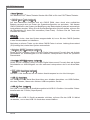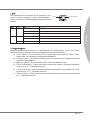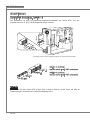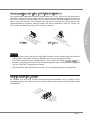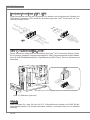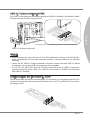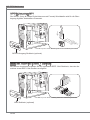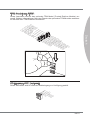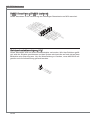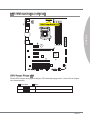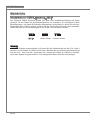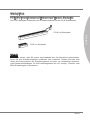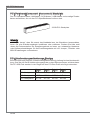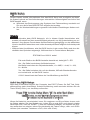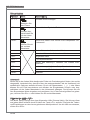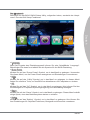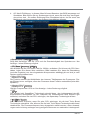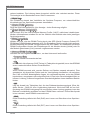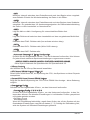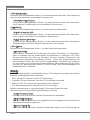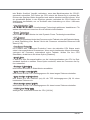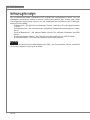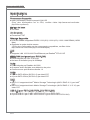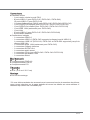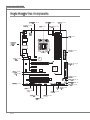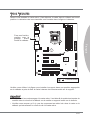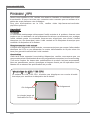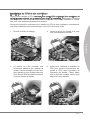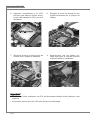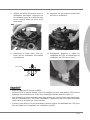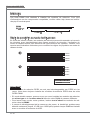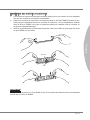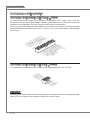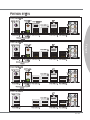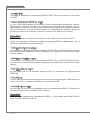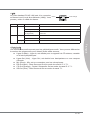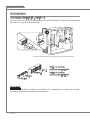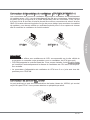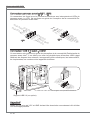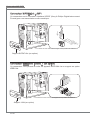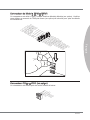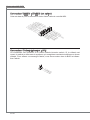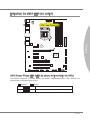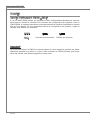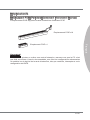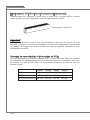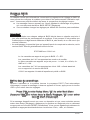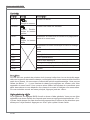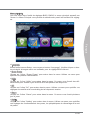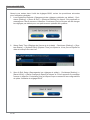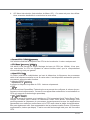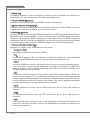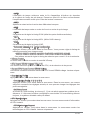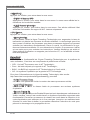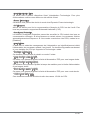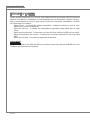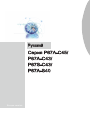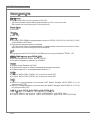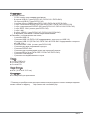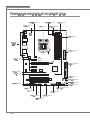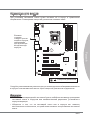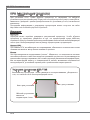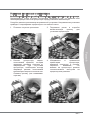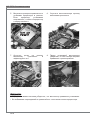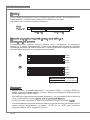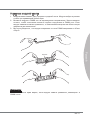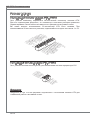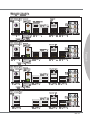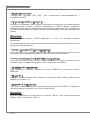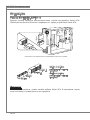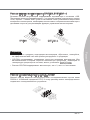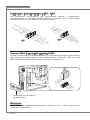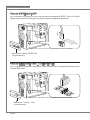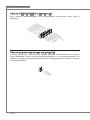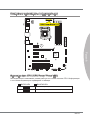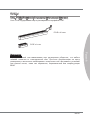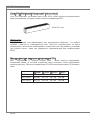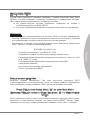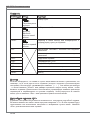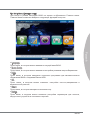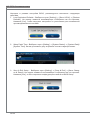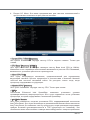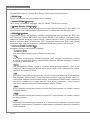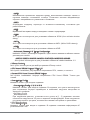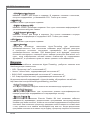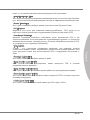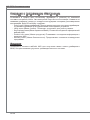MSI PH67A-C45 Руководство пользователя
- Категория
- Материнские платы
- Тип
- Руководство пользователя
Страница загружается ...
Страница загружается ...
Страница загружается ...
Страница загружается ...

Preface
MS-7673
Preface
v
Preface
MS-7673
Preface
WEEE (Waste Electrical and Electronic Equipment) Statement
ENGLISH
To protect the global environment and as an environmentalist, MSI must
remind you that...
Under the European Union (“EU”) Directive on Waste Electrical and Elec-
tronic Equipment, Directive 2002/96/EC, which takes eect on August 13,
2005, products of “electrical and electronic equipment” cannot be discard-
ed as municipal wastes anymore and manufacturers of covered electronic
equipment will be obligated to take back such products at the end of their useful life. MSI
will comply with the product take back requirements at the end of life of MSI-branded
products that are sold into the EU. You can return these products to local collection
points.
DEUTSCH
Hinweis von MSI zur Erhaltung und Schutz unserer Umwelt
Gemäß der Richtlinie 2002/96/EG über Elektro- und Elektronik-Altgeräte dürfen Elek-
tro- und Elektronik-Altgeräte nicht mehr als kommunale Abfälle entsorgt werden. MSI
hat europaweit verschiedene Sammel- und Recyclingunternehmen beauftragt, die in
die Europäische Union in Verkehr gebrachten Produkte, am Ende seines Lebenszyklus
zurückzunehmen. Bitte entsorgen Sie dieses Produkt zum gegebenen Zeitpunkt aus-
schliesslich an einer lokalen Altgerätesammelstelle in Ihrer Nähe.
FRANÇAIS
En tant qu’écologiste et an de protéger l’environnement, MSI tient à rappeler ceci...
Au sujet de la directive européenne (EU) relative aux déchets des équipement élec-
triques et électroniques, directive 2002/96/EC, prenant eet le 13 août 2005, que les
produits électriques et électroniques ne peuvent être déposés dans les décharges ou
tout simplement mis à la poubelle. Les fabricants de ces équipements seront obligés de
récupérer certains produits en n de vie. MSI prendra en compte cette exigence relative
au retour des produits en n de vie au sein de la communauté européenne. Par con-
séquent vous pouvez retourner localement ces matériels dans les points de collecte.
РУССКИЙ
Компания MSI предпринимает активные действия по защите окружающей среды,
поэтому напоминаем вам, что....
В соответствии с директивой Европейского Союза (ЕС) по предотвращению
загрязнения окружающей среды использованным электрическим и электронным
оборудованием (директива WEEE 2002/96/EC), вступающей в силу 13
августа 2005 года, изделия, относящиеся к электрическому и электронному
оборудованию, не могут рассматриваться как бытовой мусор, поэтому
производители вышеперечисленного электронного оборудования обязаны
принимать его для переработки по окончании срока службы. MSI обязуется
соблюдать требования по приему продукции, проданной под маркой MSI на
территории EC, в переработку по окончании срока службы. Вы можете вернуть
эти изделия в специализированные пункты приема.
Страница загружается ...
Страница загружается ...
Страница загружается ...
Страница загружается ...
Страница загружается ...
Страница загружается ...
Страница загружается ...
Страница загружается ...
Страница загружается ...
Страница загружается ...
Страница загружается ...
Страница загружается ...
Страница загружается ...
Страница загружается ...
Страница загружается ...
Страница загружается ...
Страница загружается ...
Страница загружается ...
Страница загружается ...
Страница загружается ...
Страница загружается ...
Страница загружается ...
Страница загружается ...
Страница загружается ...
Страница загружается ...
Страница загружается ...
Страница загружается ...
Страница загружается ...
Страница загружается ...
Страница загружается ...
Страница загружается ...
Страница загружается ...
Страница загружается ...
Страница загружается ...
Страница загружается ...
Страница загружается ...
Страница загружается ...
Страница загружается ...
Страница загружается ...
Страница загружается ...
Страница загружается ...
Страница загружается ...
Страница загружается ...
Страница загружается ...
Страница загружается ...
Страница загружается ...
Страница загружается ...
Страница загружается ...
Страница загружается ...
Страница загружается ...
Страница загружается ...
Страница загружается ...
Страница загружается ...
Страница загружается ...
Страница загружается ...
Страница загружается ...
Страница загружается ...
Страница загружается ...
Страница загружается ...
Страница загружается ...
Страница загружается ...
Страница загружается ...
Страница загружается ...
Страница загружается ...
Страница загружается ...
Страница загружается ...
Страница загружается ...
Страница загружается ...
Страница загружается ...
Страница загружается ...
Страница загружается ...
Страница загружается ...
Страница загружается ...
Страница загружается ...
Страница загружается ...
Страница загружается ...
Страница загружается ...
Страница загружается ...
Страница загружается ...
Страница загружается ...
Страница загружается ...
Страница загружается ...
Страница загружается ...
Страница загружается ...
Страница загружается ...
Страница загружается ...
Страница загружается ...
Страница загружается ...
Страница загружается ...
Страница загружается ...
Страница загружается ...
Страница загружается ...
Страница загружается ...
Страница загружается ...
Страница загружается ...
Страница загружается ...
Страница загружается ...
Страница загружается ...
Страница загружается ...
Страница загружается ...
Страница загружается ...
Страница загружается ...
Страница загружается ...
Страница загружается ...
Страница загружается ...
Страница загружается ...
Страница загружается ...
Страница загружается ...
Страница загружается ...
Страница загружается ...
Страница загружается ...
Страница загружается ...
Страница загружается ...

Русский
Серия P67A-C45/
P67A-C43/
P67S-C43/
P67A-S40
Europe version

Ru-2
MS-7673 Системная плата
Русский
MS-7673 Системная плата
Русский
Характеристики
Процессор
Процессор Intel
®
в конструктиве LGA1155
(Для получения самой новой информации о CPU, посетите сайт
http://www.msi.com/index.php?func=cpuform2)
Base Clock
100 МГц
Чипсет
Intel
®
P67
Память
4 слота DDR3 DIMM поддерживают скорость DDR3 2133*(OC)/ 1600*(OC)/ 1333/
1066 DRAM (16ГБ Max)
Поддержка двухканального режима
*(За дополнительной информацией о совместимых компонентах посетите сайт
http://www.msi.com/index.php?func=testreport)
LAN
Поддержка LAN 10/100/1000 Fast Ethernet на чипсете Realtek
®
RTL8111E
IEEE 1394 (только для P67A-C45)
Интегрированный чипсет VIA
®
VT6315N
Скорость передачи данных до 400Мб/с
Аудио
Аудио кодек Realtek
®
ALC892
8-канальное аудио с гибким переназначением разъемов
Совместимость со спецификацией Azalia 1.0
SATA
2 порта SATA 6Гб/с (SATA1~2) на чипсете Intel
®
P67
4 порта SATA 3Гб/с (SATA3~6) на чипсете Intel
®
P67
RAID
SATA1~2 поддерживают технологию Intel
®
Matrix Storage (AHCI/ RAID 0/ 1) на
чипсете Intel
®
P67
SATA3~6 поддерживают технологию Intel
®
Matrix Storage (AHCI/ RAID 0/ 1/ 5/ 10)
на чипсете Intel
®
P67
USB 3.0 (для P67A-C45/ P67A-C43/ P67A-S40)
4 порта USB 3.0 на чипсете 2 NEC uPD720200F1 (для P67A-C45)
2 порта USB 3.0 на чипсете 1 NEC uPD720200F1 (для P67A-C43/ P67A-S40)
■
■
■
■
■
■
■
■
■
■
■
■
■
■
■
■
■

MS-7673 Системная плата
Русский
Ru-3
MS-7673 Системная плата
Русский
Коннекторы
Задней панели
1 PS/2 combo порт клавиатуры/мыши
8 портов USB 2.0 (для P67A-C45 / P67A-C43 / P67A-S40)
10 портов USB 2.0 (для P67S-C43)
1 кнопка сброса CMOS (для P67A-C45 / P67A-C43/ P67S-C43)
1 порт оптический S/PDIF-Out (для P67A-C45 / P67A-C43/ P67S-C43)
1 порт коаксиальный S/PDIF-Out (для P67A-C45 / P67A-C43/ P67S-C43)
1 порт IEEE 1394 (только для P67A-C45)
1 порт LAN
2 порта USB 3.0 (для P67A-C45 / P67A-C43/ P67A-S40)
6 звуковых разъемов с гибким переназначением
Разъемы, установленные на плате
1 разъем USB 2.0
1 разъем USB 3.0 (P67A-C45 поддерживает скорость до USB 3.0)
1 разъем USB 3.0 (P67A-C43, P67S-C43 & P67A-S40 поддерживает скорость
до USB 2.0)
1 разъем IEEE 1394 (только для P67A-C45)
1 разъем датчика открывания корпуса
1 разъем S/PDIF-Out
1 разъем для подключения аудио на передней панели
1 разъем CD-In (для P67A-C45 / P67A-C43/ P67S-C43)
1 разъем TPM модуля
1 разъем последовательного порта
Слоты
1 слот PCIE x16
3 слота PCIE x1
3 слота PCI
Форм Фактор
ATX (30.5 см X 21.5 см)
Крепление
6 отверстий для крепления
■
-
-
-
-
-
-
-
-
-
■
-
-
-
-
-
-
-
-
-
■
■
■
■
■
* Помощь в приобретении дополнительных аксессуаров и поиске номера изделия
можно найти по адресу http://www.msi.com/index.php

Ru-4
MS-7673 Системная плата
Русский
MS-7673 Системная плата
Русский
Размещение компонентов системной платы
Задняя
панель,
Ru-13
CPU, Ru-6
CPUFAN, Ru-17
DDR3, Ru-10
JPWR2, Ru-12
JPWR1, Ru-12
SYSFAN3, Ru-17
SATA1~6, Ru-16
JFP1, JFP2, Ru-18
JUSB1, Ru-18
JCOM1, Ru-17
JSP1, Ru-20
JCD1, Ru-21
JAUD1, Ru-19
JCI1, Ru-22
JTPM1, Ru-21
PCIE, Ru-25
SYSFAN1, Ru-17
JBAT1, Ru-24
SYSFAN4, Ru-17
J1394_1, Ru-20
BA
TT
+
SYSFAN2, Ru-17
JUSB2, Ru-19
PCI, Ru-26
JDLED3, Ru-22

MS-7673 Системная плата
Русский
Ru-5
MS-7673 Системная плата
Русский
Отверстия для винтов
При установке системной платы нужно вставить её в корпус в правильном
направлении. Размещения отверстий для винтов показаны ниже.
Следуйте указаниям выше указанно для установки держателей в правильном месте
в корпусе и затем ввинтите винты через отверстия для винтов в держатели.
Внимание
Во избежание повреждений к системной плате, любой контакт между проводками
системной платы и корпусом или необязательный держатель установлен в
корпусе запрещен.
Убедитесь в том, что на системной плате или в корпусе нет никакого
металлического компонента, который может вызвать закорачивание системной
плате.
•
•
Отверстия для винтов
BA
TT
+
Боковые
стороны
следует против
заднего корпуса,
размещение
для протектора
входа/ выхода
корпуса.

Ru-6
MS-7673 Системная плата
Русский
MS-7673 Системная плата
Русский
CPU (Центральный процессор)
При установке CPU, чтобы уберечь процессор от перегрева, не забудьте
установить процессорный кулер. Если у вас нет процессорного кулера, пожалуйста,
свяжитесь с дилером с целью приобретения и его установки до того, как включите
компьютер.
Последнюю информацию о поддержке процессоров можно получить на сайте
http://www.msi.com/index.php?func=cpuform2
Внимание
Перегрев
Перегрев может серьёзно повредить центральный процессор. Чтобы уберечь
процессор от перегрева, убедитесь в том, что процессорный кулер работает
нормально. Для улучшения теплоотвод необходимо нанести слой теплопроводящей
пасты (или теплопроводящей ленты) между процессором и радиатором.
Замена CPU
При замене CPU, во избежание его повреждения, обязательно отключите источник
питания или выньте вилку блока питания из розетки.
Разгон
Эта системная плата поддерживает “разгон”. Убедитесь, что компоненты системы
способны работать в таких нестандартных режимах при разгоне. Не рекомендуется
использовать продукт в режимах, не соответствующих указанным в спецификациях.
Мы не гарантируем защиту от повреждений и рисков, вызванных неправильной
эксплуатацией и установкой параметров с превышением характеристик.
Установка процессора LGA 1155
Внешний вид процессора. Чтобы увеличить теплорассеивание, убедитесь в
том, что нанесен слой теплопроводящей пасты.
Ключ для установки
Жёлтый треугольник
является
индикатором 1 конт.
Ключ для установки

MS-7673 Системная плата
Русский
Ru-7
MS-7673 Системная плата
Русский
Установка процессора и вентилятора
Во избежание перегрева при работе обязательно установите вентилятор процессора
.
Одновременно, чтобы улучшить теплоотвод, убедитесь в том, что нанесён слой
теплопроводящей пасты на процессоре перед установкой вентилятора
.
Следуйте данным указаниям для правильной установки. Неправильная установка
приведет к повреждению процессора и системной платы.
Потяните за рычаг крепления.
1.
Поднимите рычаг и откройте
металлическую крышку для
установки процессора.
2.
Разъем процессора закрыт
пластиковой крышкой, которая
защищает контакты разъема от
повреждений. При отсутствии
процессора, необходимо всегда
закрывать разъем пластиковой
крышкой для защиты его контактов.
Снимите крышку (как показывает
стрелка).
3. Убедившись в правильной
ориентации процессора,
положите процессор в разъем.
Обратите внимание, что
выемки на процессоре должны
соответствовать выступам на
процессорном разъеме.
4.
Ключ для
установки

Ru-8
MS-7673 Системная плата
Русский
MS-7673 Системная плата
Русский
Внимание
Перед включением системы убедитесь, что вентилятор правильно установлен.
Во избежание повреждений не прикасайтесь к контактам сокета процессора.
•
•
Ключ для
установки
Визуально проверьте правильность
установки процессора в разъем.
Если процессор установлен
неправильно, то выньте процессор
и переустановите.
5.
Опустите маталлическую крышку
механизма крепления.
6.
Опустите рычаг на крышку
механизма крепления и
зафиксируйте его.
7. Перед установкой вентилятора
убедитесь, что все четыре защелки
правильно сориентированы.
8.

MS-7673 Системная плата
Русский
Ru-9
MS-7673 Системная плата
Русский
Системная
плата
Защелка
Внимание
Информацию об установленном процессоре смотрите в BIOS.
Если процессор не установлен, всегда закрывайте разъем пластиковой крышкой
для предотвращения поломок и попадания в него грязи и пыли. (смотрите
указание 1).
Фото системной платы, размещенные в этой части, приведены только для
демонстрации установки вентилятора. Общий вид системной платы зависит от
модели, купленной вами.
За дополнительной информацией об установке вентилятора процессора
обратитесь к документации в упаковке вентилятора процессора.
•
•
•
•
Совместите отверстия системной
платы с защелками крепления
вентилятора. Прижмите радиатор
с вентилятором к процессору и
проследите, чтобы четыре защелки
вошли в отверстия системной
платы.
9. Нажмите на четыре защелки и
закрепите вентилятор.
10.
Переверните системную плату и
убедитесь, что защелки надежно
удерживают вентилятор.
11. По завершении подключите кабель
вентилятора CPU к разъему на
системной плате.
12.

Ru-10
MS-7673 Системная плата
Русский
MS-7673 Системная плата
Русский
Память
Слоты DIMM используются для установки модулей памяти. За дополнительной
информацией о совместимых компонентах обратитесь на сайт
http://www.msi.com/index.php?func=testreport
DDR3
240-конт, 1.5V
48x2=96 конт 72x2=144 конт
Правила установки модулей памяти для работы в
двухканальном режиме
В двухканальном режиме модули памяти могут передавать и принимать
данные по 2 шинам одновременно. При использовании двухканального режима
производительность системы повышается. Ниже приведены правила заполнения
слотов памяти для работы в двухканальном режиме.
1
DIMM1
DIMM2
DIMM3
DIMM4
2
DIMM1
DIMM2
DIMM3
DIMM4
Внимание
Модули DDR3 не взаимозаменяемы с модулями DDR2, и стандарт DDR3 не
имеет обратной совместимости. Следует всегда устанавливать модули памяти
DDR3 в разъемы DDR3 DIMM.
Для работы в двухканальном режиме убедитесь, что в разъемах разных каналов
у вас установлены модули одного типа и одинаковой ёмкости.
Чтобы система загрузилась, вначале установите модули в разъем DIMM1.
Из-за специфики распределения системных ресурсов чипсета, объём доступной
памяти может максимально составить 15+ГБ (но не 16ГБ) при установке
модулей памяти 4ГБ в каждый из слотов.
•
•
•
•
Установленно
Не установленно

MS-7673 Системная плата
Русский
Ru-11
MS-7673 Системная плата
Русский
Установка модулей памяти
Модули памяти имеют одну прорезь в средней части. Модуль войдет в разьем
только при правильной ориентации.
Вставьте модуль в DIMM слот в вертикальном направлении. Затем нажмите
на него, чтобы золоченые контакты глубоко погрузились в DIMM слот. Если
модуль памяти вставлен правильно, то пластиковые защелки на обоих концах
закроются автоматически.
Вручную убедитесь, что модуль закреплен в слоте DIMM защелками с обеих
сторон.
Прорезь
Ключ
Внимание
Золотые контакты едва видны, если модули памяти правильно размещены в
DIMM слоте.
1.
2.
3.

Ru-12
MS-7673 Системная плата
Русский
MS-7673 Системная плата
Русский
Разъем питания
24-контактный разъем питания ATX: JPWR1
Этот разъем позволяет подключить 24-контактный коннектор питания ATX.
Для его подключения убедитесь, что коннектор и контакты разъема правильно
сориентированы. Затем плотно вставьте его в разъем на системной плате.
Вы также можете использовать 20-контактный ATX блок питания. При
использовании 20-контактного разъема, подключайте его вдоль контактов 1 и 13.
13.+3.3
V
1.+3.3
V
14.-12V
2.+3.3
V
15.Ground
3
.Ground
16.PS-ON
#
4.+5
V
17.Ground
5
.Ground
18.Ground
6.+5
V
19.Ground
7
.Ground
22.+5
V
10.+12V
20.Res
8.PW
R O
K
23.+5
V
11
.+12V
21.+5
V
9.5VSB
24.Ground
12.+3.3
V
8-контактный разъем питания ATX: JPWR2
Этот разъем питания используется для обеспечения питания процессора 12V.
7.+12V
3.
Ground
5.+12V
1.
Ground
8.+12V
4
.Ground
6.+12V
2
.Ground
Внимание
Убедитесь в том, что все разъемы подключены к источникам питания ATX для
стабильной работы системной платы.

MS-7673 Системная плата
Русский
Ru-13
MS-7673 Системная плата
Русский
Задняя панель
Разъем
LAN
Порт IEEE 1394
Порт клавиатуры/
мыши
Разъем
оптический
S/PDIF-Out
Порт USB 2.0
Линейный
вход
Линейный
выход
Микрофон
Порт USB 3.0
RS-выход
CS-выход
SS-выход
USB 2.0 Port
Порт USB 2.0
Порт USB 2.0
Разъем
коаксиальный
S/PDIF-Out
Кнопка очистки CMOS
Для P67A-C45
Порт USB 2.0
Разъем LAN
Линейный
вход
Линейный
выход
Микрофон
Порт клавиатуры/
мыши
Порт USB 2.0
RS-выход
CS-выход
SS-выход
Порт USB 2.0
Разъем
оптический
S/PDIF-Out
Порт USB 2.0
Порт USB 2.0
Разъем
коаксиальный
S/PDIF-Out
Кнопка очистки CMOS
Для P67S-C43
Порт USB 2.0
Разъем LAN
Линейный
вход
Линейный
выход
Микрофон
Порт клавиатуры/
мыши
Порт USB 3.0
RS-выход
CS-выход
SS-выход
Порт USB 2.0
Порт USB 2.0
Порт USB 2.0
Для P67A-S40
Порт USB 2.0
Разъем LAN
Линейный
вход
Линейный
выход
Микрофон
Порт клавиатуры/
мыши
Порт USB 3.0
RS-выход
CS-выход
SS-выход
Порт USB 2.0
Разъем
оптический
S/PDIF-Out
Порт USB 2.0
Порт USB 2.0
Разъем
коаксиальный
S/PDIF-Out
Кнопка очистки CMOS
Для P67A-C43

Ru-14
MS-7673 Системная плата
Русский
MS-7673 Системная плата
Русский
Порт мыши/клавиатуры
Стандартные разъемы DIN PS/2
®
для подключения мыши/клавиатуры с
интерфейсом PS/2
®
.
Кнопка очистки CMOS (опционально)
На плате установлена CMOS память с питанием от батарейки, хранящая данные
о конфигурации системы. Данные, хранящиеся в CMOS памяти, требуются
компьютеру для загрузки операционной системы при включении. Если требуется
очистить CMOS память и стереть данные о конфигурации системы, нажмите эту
кнопку.
Внимание
Перед сбросом данных CMOS убедитесь в том, что питание системы
выключено.
После нажатия кнопки и стриания данных в выключенном состоянии (G3), система
загрузится автоматически.
Разъем оптический S/PDIF-Out (опционально)
Этот разъем S/PDIF (Sony & Philips Digital Interconnect Format) используется для
передачи звука в цифровом формате через оптоволоконный кабель.
Разъем соаксиальный Coaxial S/PDIF-Out (опционально)
Этот разъем S/PDIF (Sony & Philips Digital Interconnect Format) используется для
передачи звука в цифровом формате через коаксиальный кабель.
Порт IEEE 1394 (опционально)
Этот коннектор позволяет подключить порты IEEE1394 на выносной планке
IEEE1394.
Порт USB 2.0
USB порт (Universal Serial Bus) позволяет подключать такие USB устройства, как
клавиатура, мышь и т.д.
Порт USB 3.0 (опционально)
Порт USB 3.0 является обратно совместимым устройством с USB 2.0. Поддержка
скорости передачи данных до 5 Gbit/s (SuperSpeed).
Внимание
Если вы собираетесь использовать устройство USB 3.0, вам нужно подключить
кабель USB 3.0 к разъему USB 3.0.
▶
▶
▶
▶
▶
▶
▶

MS-7673 Системная плата
Русский
Ru-15
MS-7673 Системная плата
Русский
Разъем LAN
Стандартный разъем RJ-45 для подключения к
локальной вычислительной сети (LAN). К нему
подключается кабель локальной сети.
LED Цвет Состояние LED Описание
Лев. Жёлт. Нет LAN соединение не установлено.
Есть(постоянно) LAN соединение установлено.
Есть(ярче & мигает) Связь с другим компьютером по LAN.
Прав.
Зелён. Нет Скорость передачи 10 Мб/с.
Есть Скорость передачи 100 Мб/с.
Оранж. Есть Скорость передачи 1000 Мб/с.
Аудио разъемы
Эти разъемы используются для подключения звуковых устройств. Разъемы,
выполняющие разные функции, имеют различные цвета.
Вход аудио: Голубой - Линейный вход, используется для подключения
внешего CD проигрывателя, магнитофона или других звуковых
устройств.
Выход аудио: Зелёный - Линейный выход для подключения наушников
или колонок.
Микрофон: Розовый - Разъем для подключения микрофона.
Выход RS: Чёрный - Выход на задние колонки в режиме 4/ 5.1/ 7.1.
Выход CS: Оранжевый - Выход на центральную колонку и сабвуфер в
режиме 5.1/ 7.1.
Выход SS: Серый- Выход на боковые колонки в режиме 7.1.
▶
▶
■
■
■
■
■
■
Жёлт. Зелён./ Оранж.

Ru-16
MS-7673 Системная плата
Русский
MS-7673 Системная плата
Русский
Коннекторы
Разъем Serial ATA: SATA1~6
Данный разъем является высокоскоростным портом интерфейса Serial ATA.
Любой разъем Serial ATA может соединяться с одним устройством Serial ATA.
* Компоненты системной платы в изображении только для справки.
SATA1~2 (6 Гб/с)
работают на чипсете
Intel
®
P67
SATA3~6 (3 Гб/с)
работают на чипсете
Intel
®
P67
SATA3_4
SATA1_2
SATA5
SATA6
Внимание
Избегайте, пожалуйста, резких изгибов кабеля Serial ATA. В противном случае
могут возникнуть потери данных при передаче.

MS-7673 Системная плата
Русский
Ru-17
MS-7673 Системная плата
Русский
Разъем питания вентиляторов: CPUFAN,SYSFAN1~4
Разъемы питания вентиляторов поддерживают вентиляторы с питанием +12В.
При подключении необходимо помнить, что красный провод подключается к шине
+12В, черный - к земле GND. Если на системной плате установлена микросхема
аппаратного мониторинга, необходимо использовать специальные вентиляторы с
датчиками скорости для реализации функции управления вентиляторами.
1
.Ground
2.+12V
3.Sensor
/ N
o U
se
1
.
G
r
o
u
n
d
2
.
+
1
2
V
3
.
S
e
n
s
o
r
4
.
C
o
n
t
r
o
l
CPUFAN
SYSFAN1~4
Внимание
Чтобы узнать о моделях подходящих вентиляторов, обратитесь, пожалуйста,
на официальный веб сайт или проконсультируйтесь с продавцом.
CPUFAN поддерживает управление скоростью вращения вентилятора. Для
автоматического контроля скорости вентилятора процессора, зависящей от
температуры процессора и системы, можно установить Control Center.
Разъем CPUFAN поддерживает вентиляторы, как с 3, так и с 4 контактами.
Разъем последовательного порта: JCOM1
Данный разъем является высокоскоростным последовательным портом связи
16550A с 16-байтной передачей FIFO. К этому разъему можно непосредственно
подключить последовательное устройство.
1
.
D
C
D
3
.
S
O
U
T
1
0
.
N
o
P
i
n
5
.
G
r
o
u
n
d
7
.
R
T
S
9
.
R
I
8
.
C
T
S
6
.
D
S
R
4
.
D
T
R
2
.
S
I
N
•
•
•

Ru-18
MS-7673 Системная плата
Русский
MS-7673 Системная плата
Русский
Коннекторы передней панели: JFP1, JFP2
Эти коннекторы используются для подключения кнопок и индикаторов,
расположенных на передней панели корпуса. Коннектор JFP1 соответствует
руководству Intel
®
Front Panel I/O Connectivity Design.
1
.Ground
3.Suspend
LE
D
5.Power
LE
D
7.No
Pi
n
8.
+
6.
-
4.
+
2.
-
Buzzer
S
peaker
1.
+
3.
-
10.No
Pi
n
5.
-
Reset
S
witch
HDD
LE
D
P
ower
S
witch
P
ower
LE
D
7.
+
9.Reserve
d
8.
-
6.
+
4.
-
2.
+
JFP1
JFP2
Разъем USB 2.0 передней панели: JUSB1
Разъем, соответствует спецификации Intel
®
I/O Connectivity Design и преднозначен
для подключения высокоскоростных периферийных устройств, таких как USB
HDD, цифровые камеры, MP3 плееры, принтеры, модемы и т.д.
11
5V
1.VC
C
3.USB 0
-
10.NC
5.USB 0
+
7
.Grou n d
9.No
Pin
8
.Grou n d
6.USB 1
+
4.USB 1
-
2.VC
C
* Компоненты системной платы в изображении только для справки.
Выносная планка USB 2.0
(опционально)
Внимание
ВНИМАНИЕ, во избежание повреждений, контакты VCC и GND должны быть
правильно подключены.

MS-7673 Системная плата
Русский
Ru-19
MS-7673 Системная плата
Русский
Разъем USB 3.0 передней панели: JUSB2
Порт USB 3.0 является обратно совместимым устройством с USB 2.0. Поддержка
скорости передачи данных до 5 Gbit/s (SuperSpeed).
1
15V
5.
U
SB3_TX3_C_DN
4
.Ground
3.USB3_RX3_DP
2.USB3_RX3_DN
1
.FUSB_VCC2
10.NC
9.SBD0+
8.SBD0-
7
.Ground
6.USB3_TX3_C_DP
20.No
Pi
n
19.FUSB_VCC1
18.USB3_RX4_DN
17.USB3_RX4_DP
16.Ground
15.USB3_TX4_C_DN
14.USB3_TX4_C_DP
13.Ground
12.SBD1-
11
.
SBD1+
* Компоненты системной платы в изображении только для справки.
Выносная планка USB 3.0
(опционально)
Внимание
Помните, что во избежание повреждений, контакты VCC и GND должны быть
правильно подключены.
Если вы собираетесь использовать устройство USB 3.0, вам нужно подключить
кабель USB 3.0 к разъему USB 3.0.
Что касается P67A-C43, P67S-C43 & P67A-S40 (поддерживают скорость до USB
2.0 только), чтобы подключить устройства USB 2.0, вставьте конвертор “из USB
3.0 в USB 2.0” в JUSB2.
Выносной разъем аудио: JAUD1
Этот коннектор позволяет подключить выносной разъем аудио на передней
панели и соответствует руководству Intel
®
Front Panel I/O Connectivity Design.
1.MI
C L
3.MI
C R
10.Head
P
hone
Detection
5.Head P
hone
R
7.SENSE_SEN
D
9.Head P
hone
L
8.No
Pi
n
6.MI
C D
etection
4.NC
2
.Ground
•
•
•
Страница загружается ...
Страница загружается ...
Страница загружается ...
Страница загружается ...
Страница загружается ...
Страница загружается ...
Страница загружается ...
Страница загружается ...
Страница загружается ...
Страница загружается ...
Страница загружается ...
Страница загружается ...
Страница загружается ...
Страница загружается ...
Страница загружается ...
Страница загружается ...
Страница загружается ...
-
 1
1
-
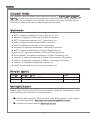 2
2
-
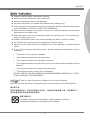 3
3
-
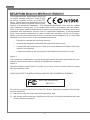 4
4
-
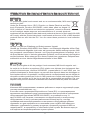 5
5
-
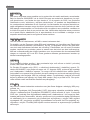 6
6
-
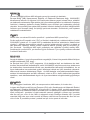 7
7
-
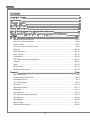 8
8
-
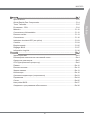 9
9
-
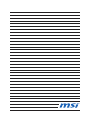 10
10
-
 11
11
-
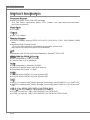 12
12
-
 13
13
-
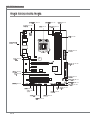 14
14
-
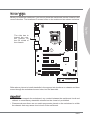 15
15
-
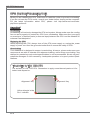 16
16
-
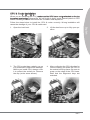 17
17
-
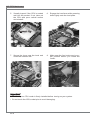 18
18
-
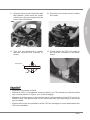 19
19
-
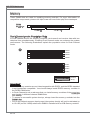 20
20
-
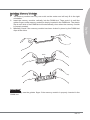 21
21
-
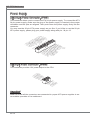 22
22
-
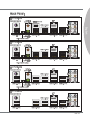 23
23
-
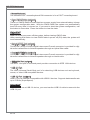 24
24
-
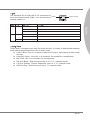 25
25
-
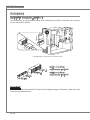 26
26
-
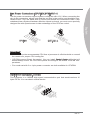 27
27
-
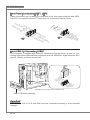 28
28
-
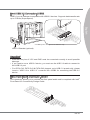 29
29
-
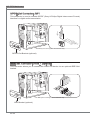 30
30
-
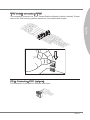 31
31
-
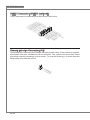 32
32
-
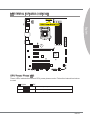 33
33
-
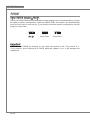 34
34
-
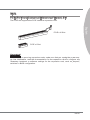 35
35
-
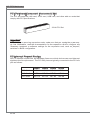 36
36
-
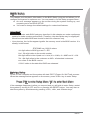 37
37
-
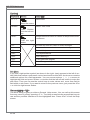 38
38
-
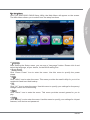 39
39
-
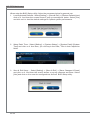 40
40
-
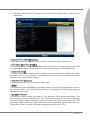 41
41
-
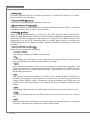 42
42
-
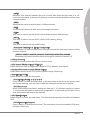 43
43
-
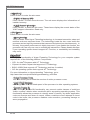 44
44
-
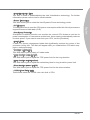 45
45
-
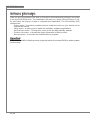 46
46
-
 47
47
-
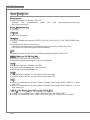 48
48
-
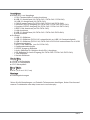 49
49
-
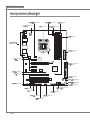 50
50
-
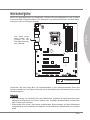 51
51
-
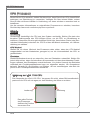 52
52
-
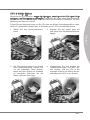 53
53
-
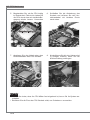 54
54
-
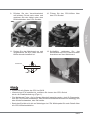 55
55
-
 56
56
-
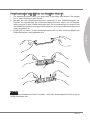 57
57
-
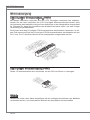 58
58
-
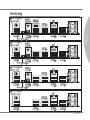 59
59
-
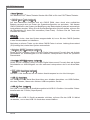 60
60
-
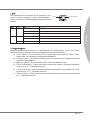 61
61
-
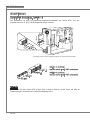 62
62
-
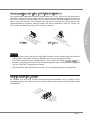 63
63
-
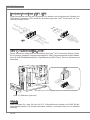 64
64
-
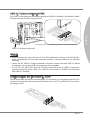 65
65
-
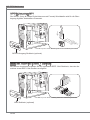 66
66
-
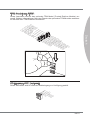 67
67
-
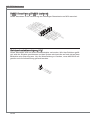 68
68
-
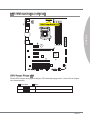 69
69
-
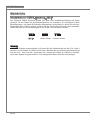 70
70
-
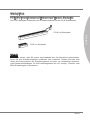 71
71
-
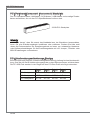 72
72
-
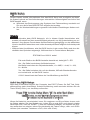 73
73
-
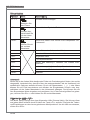 74
74
-
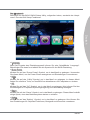 75
75
-
 76
76
-
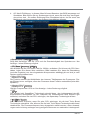 77
77
-
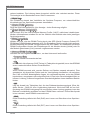 78
78
-
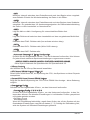 79
79
-
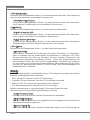 80
80
-
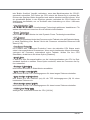 81
81
-
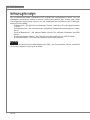 82
82
-
 83
83
-
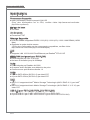 84
84
-
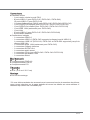 85
85
-
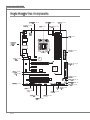 86
86
-
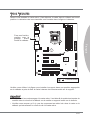 87
87
-
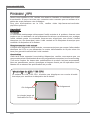 88
88
-
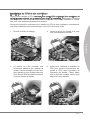 89
89
-
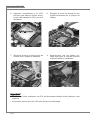 90
90
-
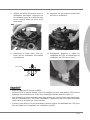 91
91
-
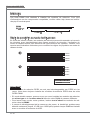 92
92
-
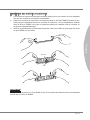 93
93
-
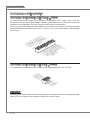 94
94
-
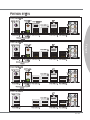 95
95
-
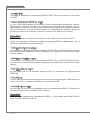 96
96
-
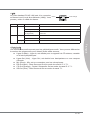 97
97
-
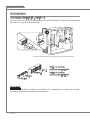 98
98
-
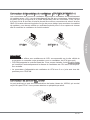 99
99
-
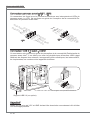 100
100
-
 101
101
-
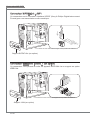 102
102
-
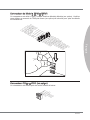 103
103
-
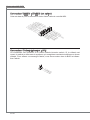 104
104
-
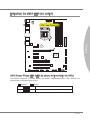 105
105
-
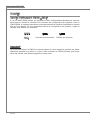 106
106
-
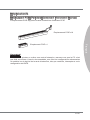 107
107
-
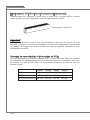 108
108
-
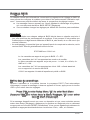 109
109
-
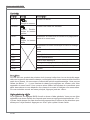 110
110
-
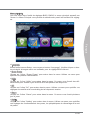 111
111
-
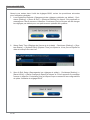 112
112
-
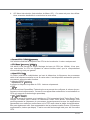 113
113
-
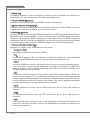 114
114
-
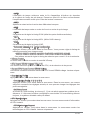 115
115
-
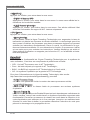 116
116
-
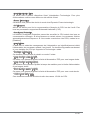 117
117
-
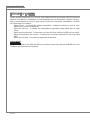 118
118
-
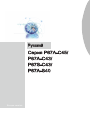 119
119
-
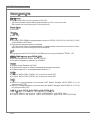 120
120
-
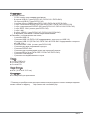 121
121
-
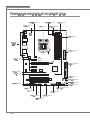 122
122
-
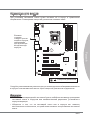 123
123
-
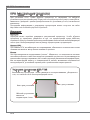 124
124
-
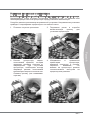 125
125
-
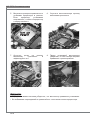 126
126
-
 127
127
-
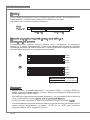 128
128
-
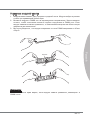 129
129
-
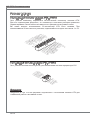 130
130
-
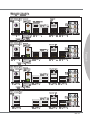 131
131
-
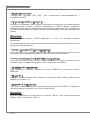 132
132
-
 133
133
-
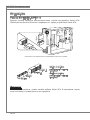 134
134
-
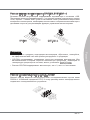 135
135
-
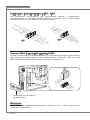 136
136
-
 137
137
-
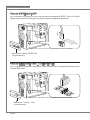 138
138
-
 139
139
-
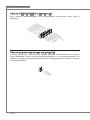 140
140
-
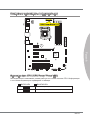 141
141
-
 142
142
-
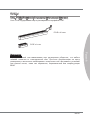 143
143
-
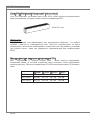 144
144
-
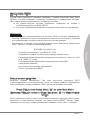 145
145
-
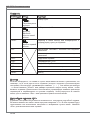 146
146
-
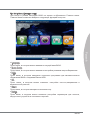 147
147
-
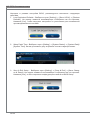 148
148
-
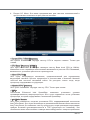 149
149
-
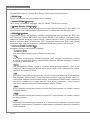 150
150
-
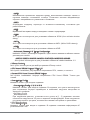 151
151
-
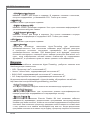 152
152
-
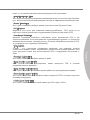 153
153
-
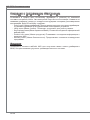 154
154
MSI PH67A-C45 Руководство пользователя
- Категория
- Материнские платы
- Тип
- Руководство пользователя
Задайте вопрос, и я найду ответ в документе
Поиск информации в документе стал проще с помощью ИИ
на других языках
- English: MSI PH67A-C45 User manual
- français: MSI PH67A-C45 Manuel utilisateur
- Deutsch: MSI PH67A-C45 Benutzerhandbuch
Похожие модели бренда
-
MSI P67A-GD65 Инструкция по применению
-
MSI P67A-GD80-B3 Руководство пользователя
-
MSI H67MA-E35 Руководство пользователя
-
MSI MS-7582 G52-75821X2 Инструкция по применению
-
MSI G52-76601X7 Инструкция по применению
-
MSI CSM-B75MA-P45 Инструкция по применению
-
MSI P55 GD80 - Motherboard - ATX Руководство пользователя
-
MSI H67MA-E35 (B3) Руководство пользователя
-
MSI Z68A-GD80 (B3) Руководство пользователя
-
MSI 870-G45 Инструкция по применению